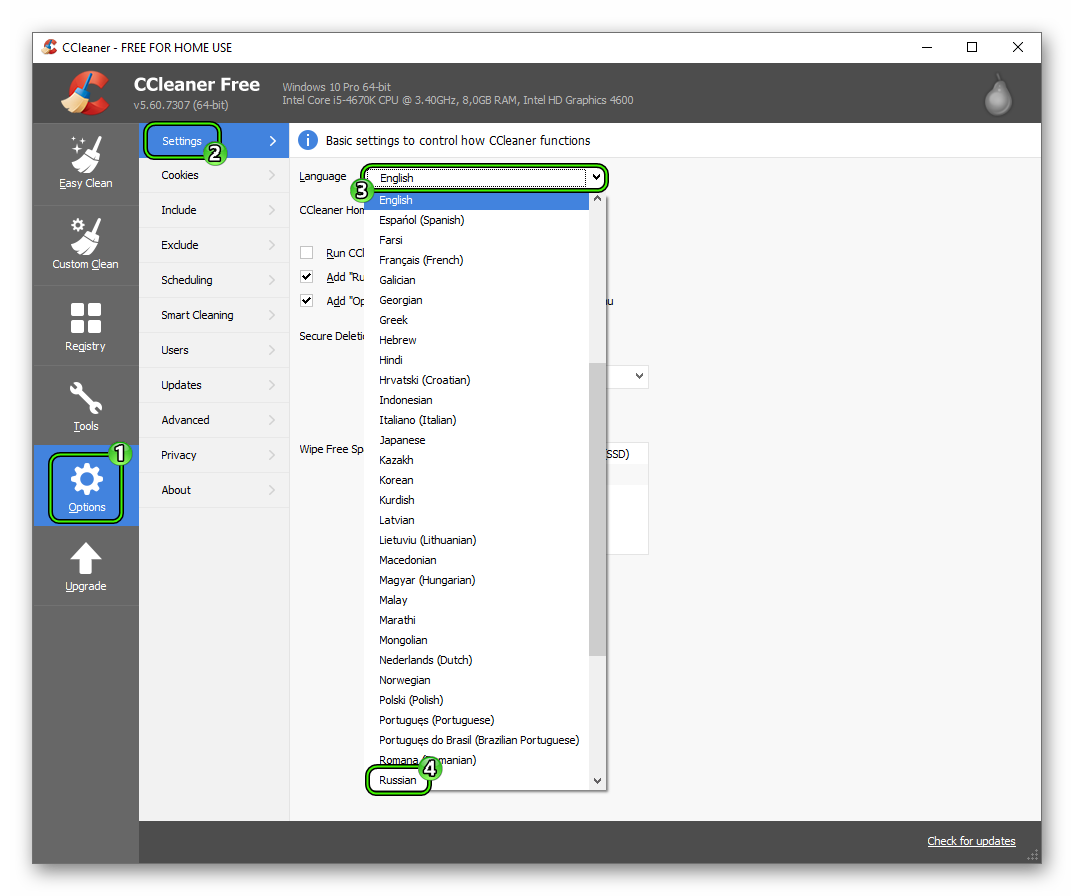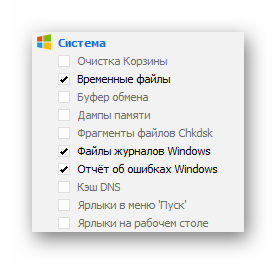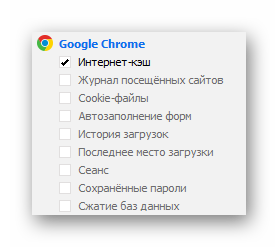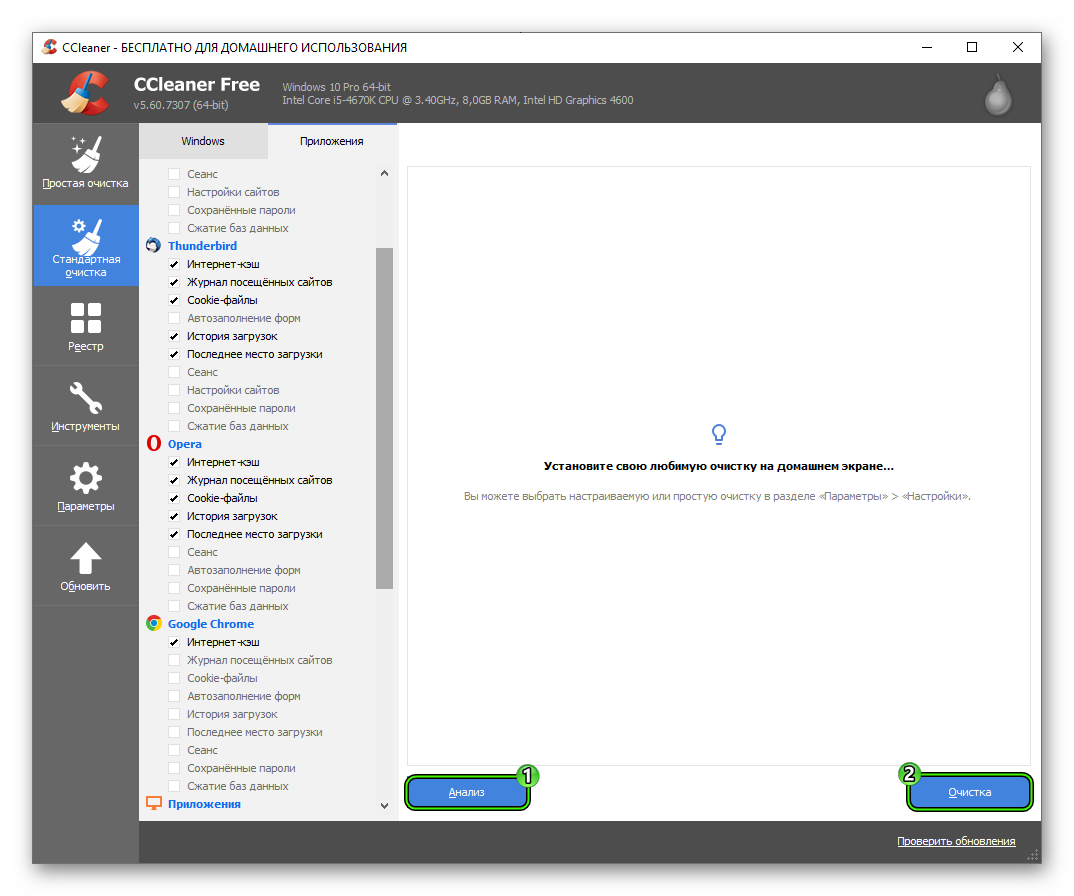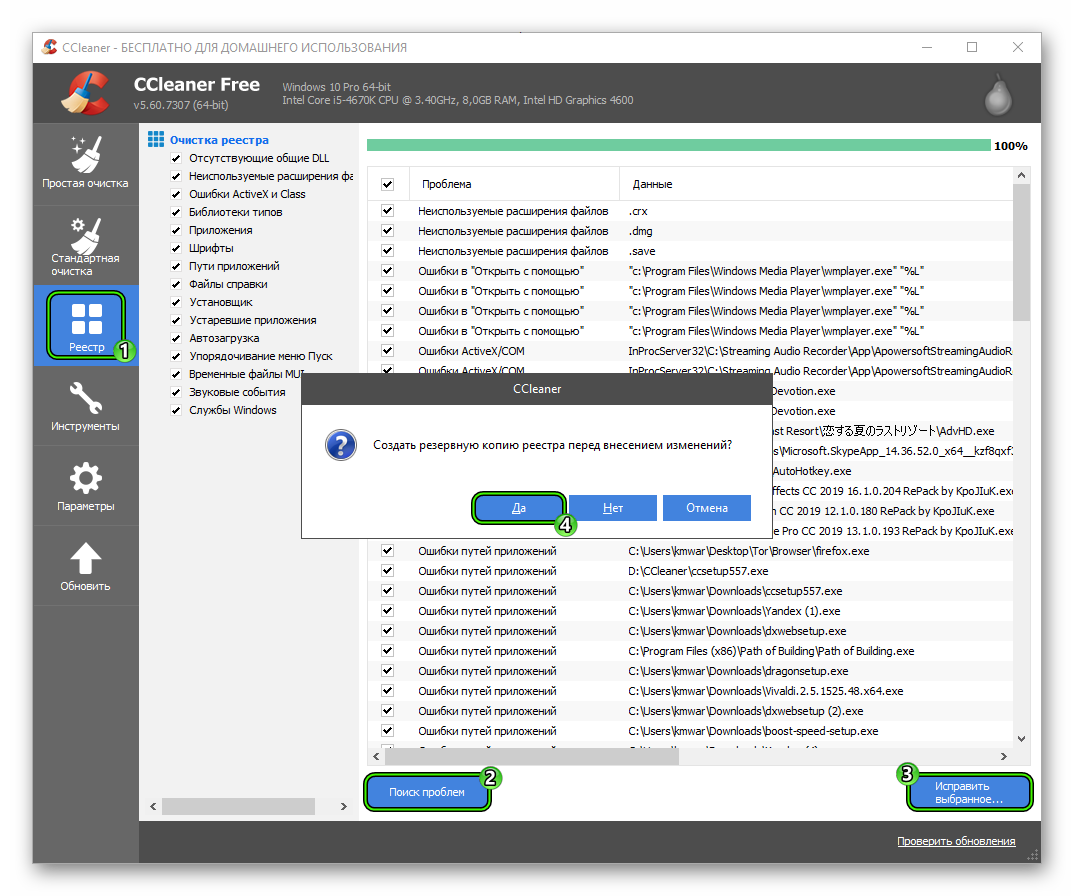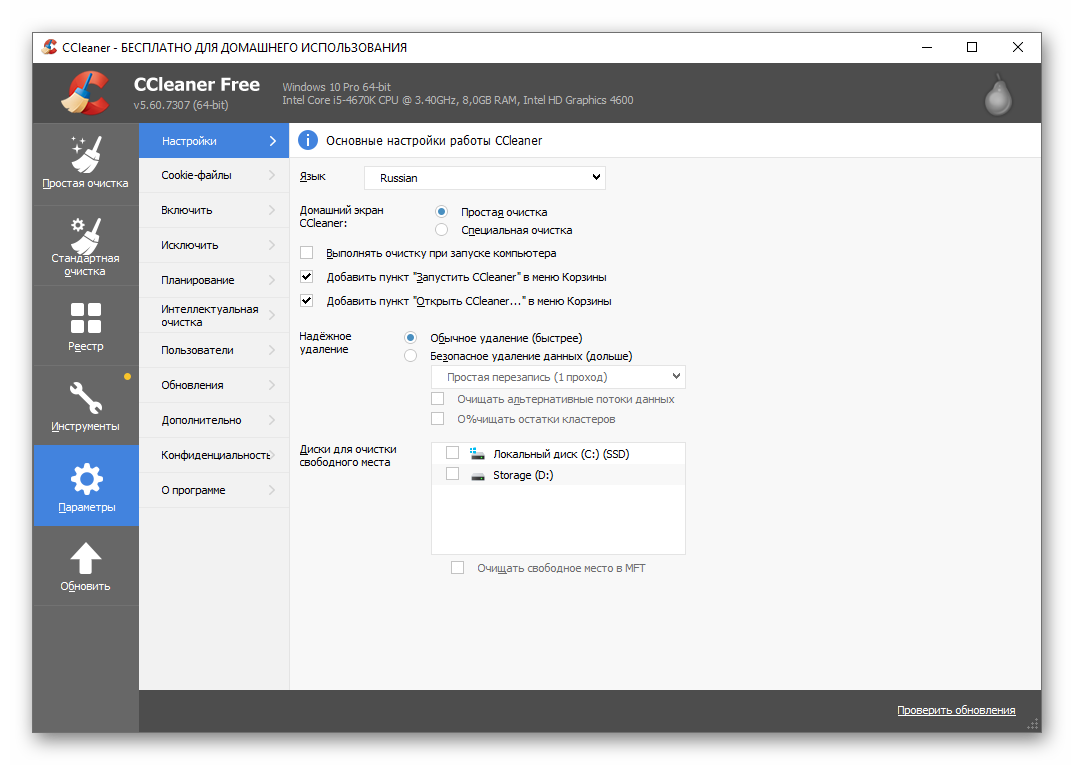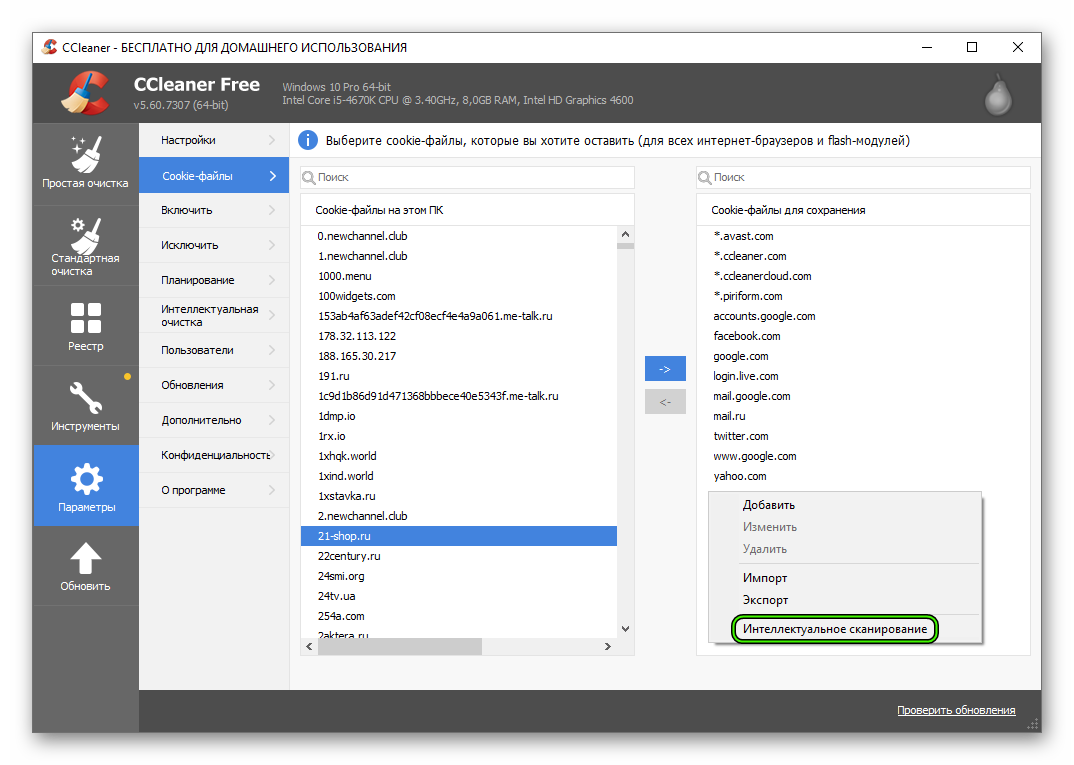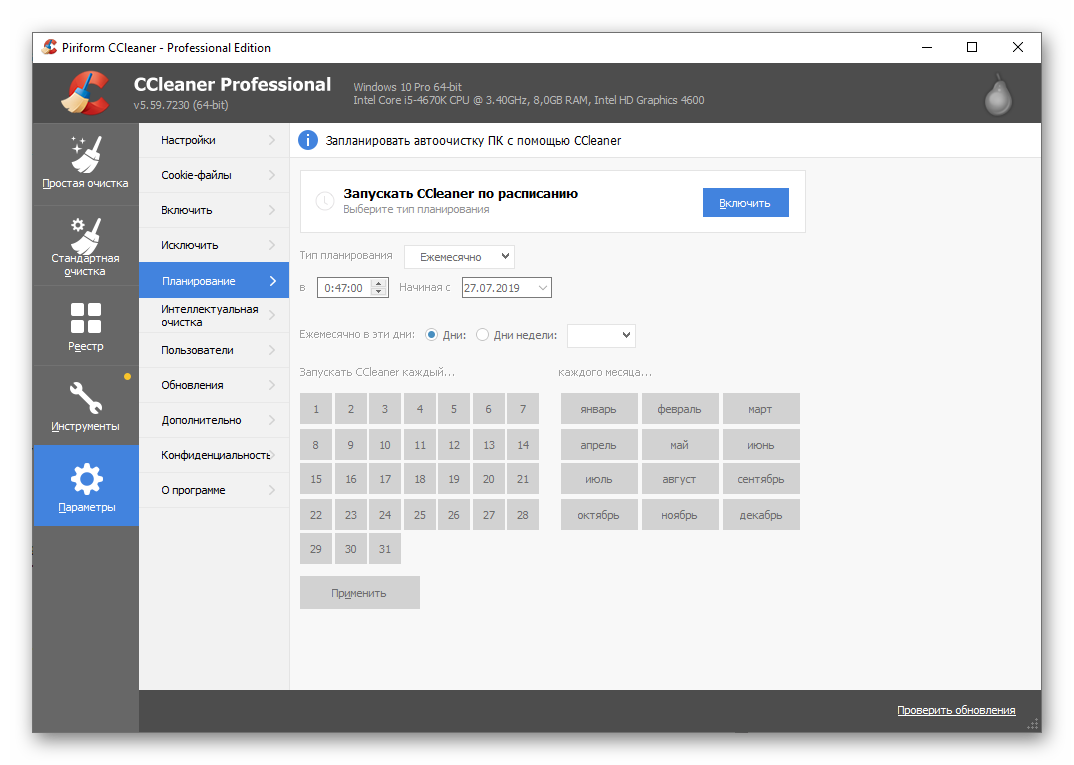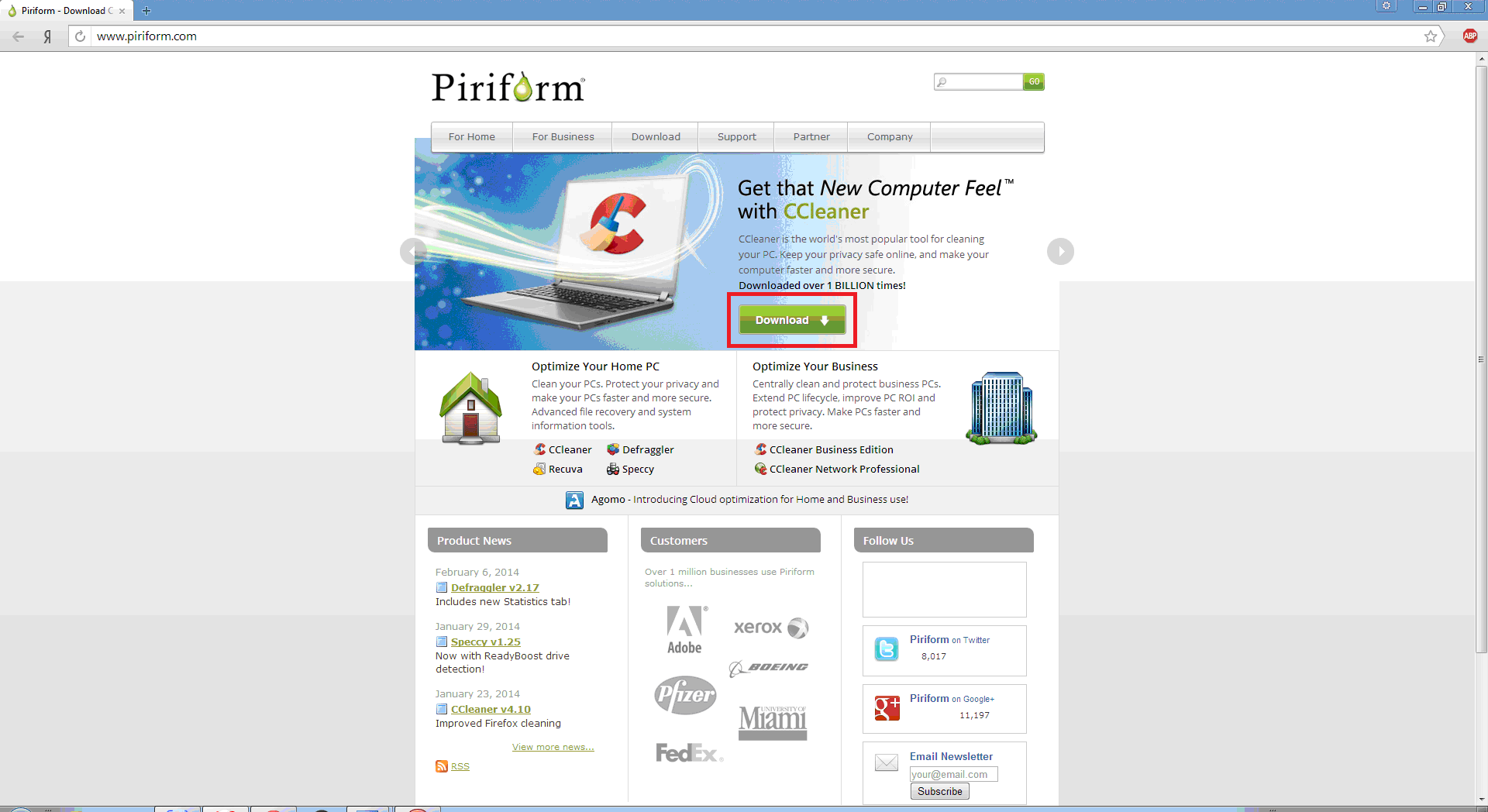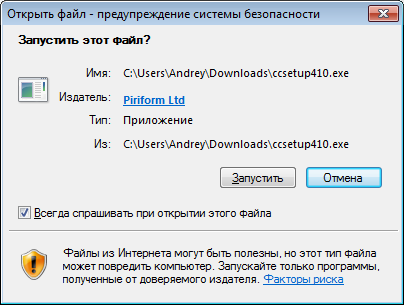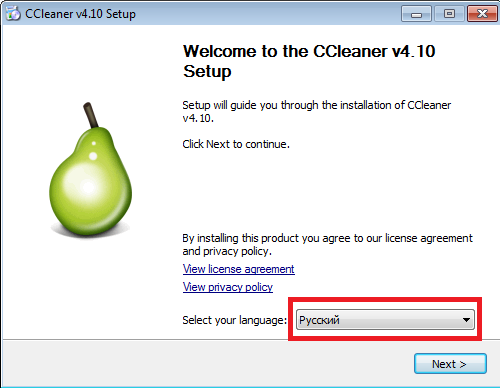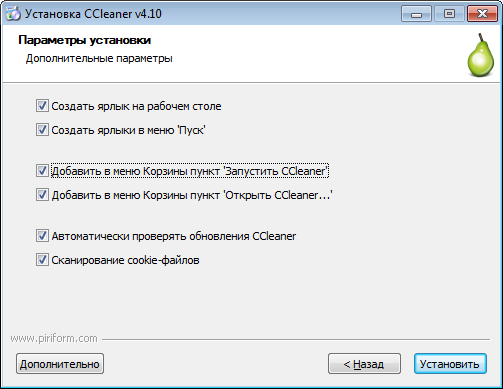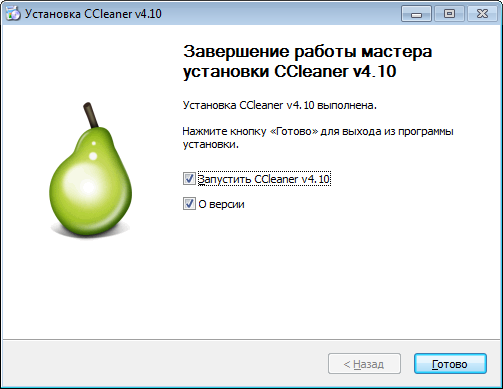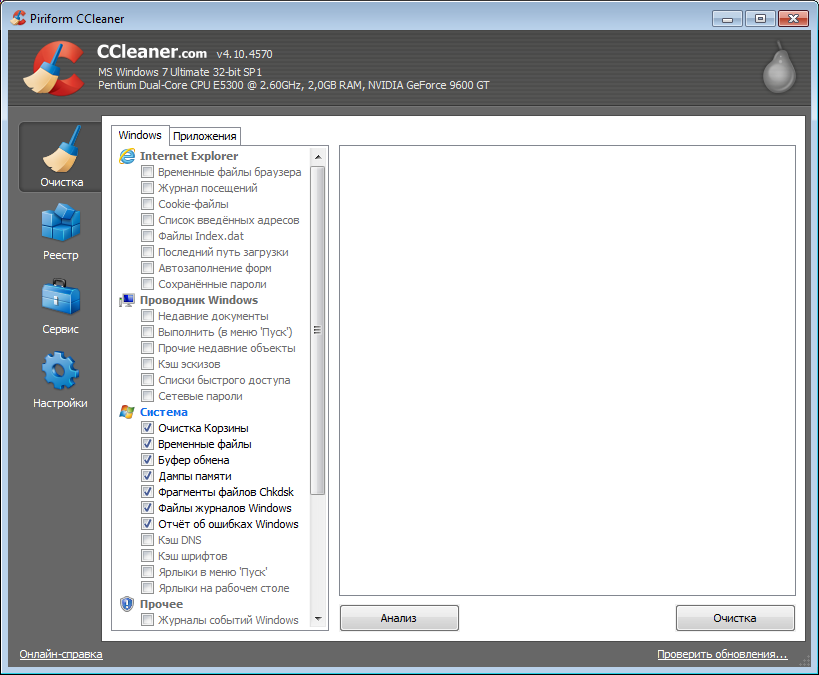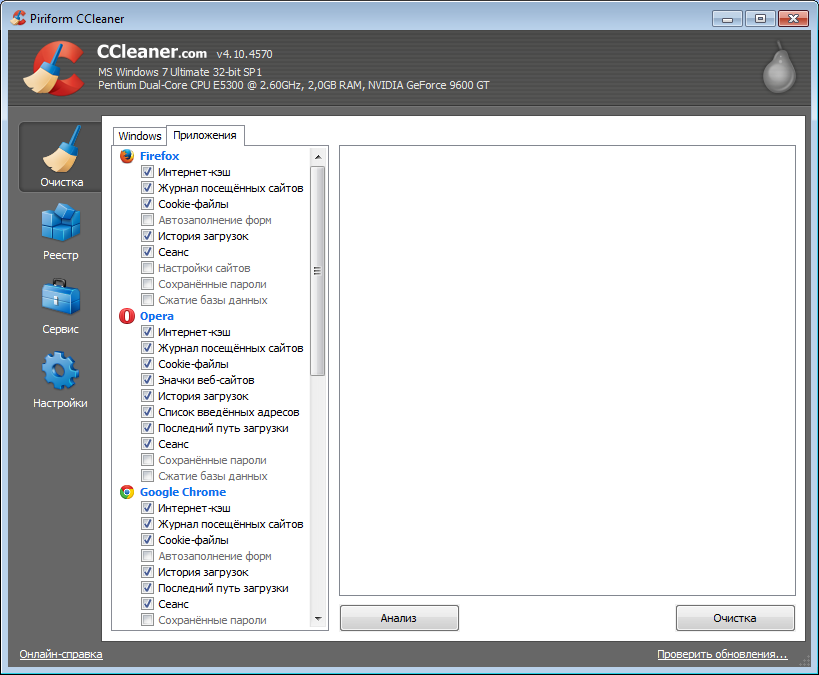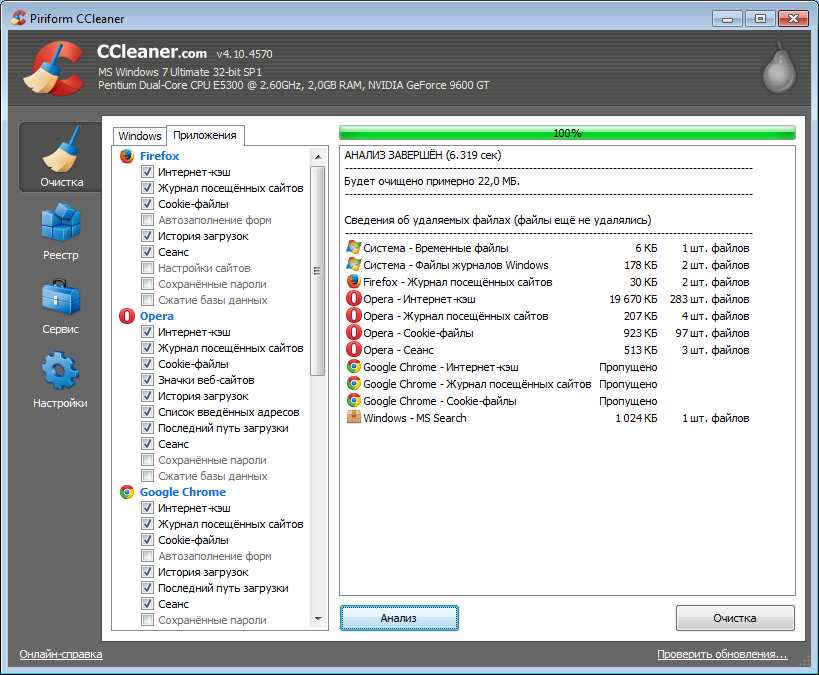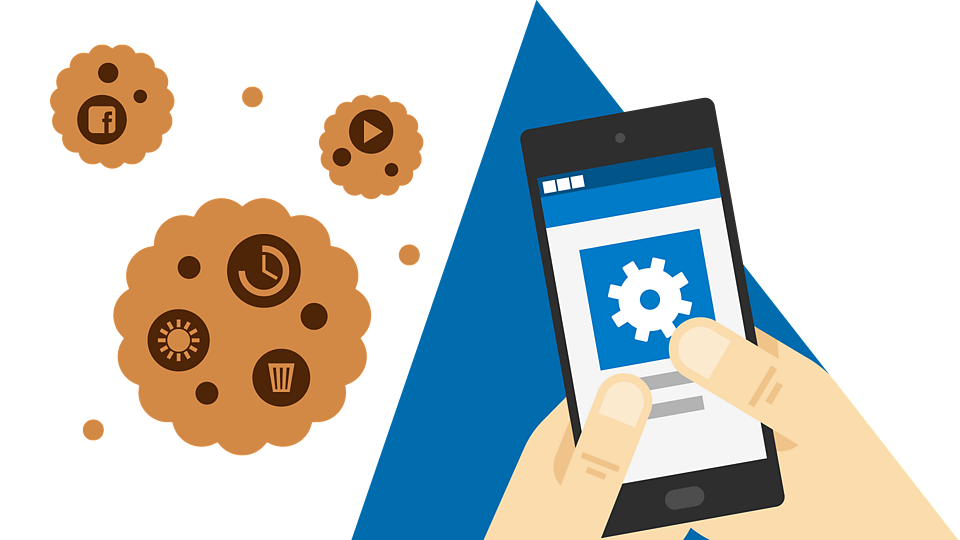Умное сканирование cookie файлов в ccleaner что это
Настройка CCleaner для Windows
После установки «Чистильщика» на персональный компьютер узнайте о том, как настроить CCleaner для правильной чистки Windows 7, 8, 10 и «подогнать» программу под персональные требования. Параметры утилиты по умолчанию уже оптимизированы для взаимодействия с операционной системой, но для наиболее эффективного использования следует задать индивидуальные настройки. Бездумная простановка галочек в пункте «Настройка» приведет как минимум к сбросу предустановленных параметров на любимых сайтах, а в наиболее запущенных случаях – к бесследному удалению нужных файлов без возможности последующего восстановления. Внимательно читайте инструкцию, и ошибки в настройке «Чистильщика» будут гарантированно исключены.
Основные параметры программы
Программа моментально переходит на русскоязычный интерфейс.
Параметры настройки Сиклинер для Windows 7, 8, 10
Умное сканирование cookie-файлов в CCleaner
Перейдите на вкладку «Cookie-файлы», чтобы увидеть список кукис всех браузеров ПК. Куки-файлы – это данные, сохраняемые браузером на компьютер при открытии сайта и используемые при повторном посещении ресурса для аутентификации пользователя, запоминания персональных предпочтений и установленных настроек.
Создайте список наиболее посещаемых сайтов, для которых кукис не будут удаляться при работе «Чистильщика». Для этого выберите в левом столбце нужные cookie (имена кукис часто совпадают с названиями сайтов) и переместите выбранные значения в правый столбик при помощи кнопок в центральной части окна. Можно перемещать по одному, постепенно прокручивая список вниз, либо выделить несколько строк, зажав клавишу Ctrl и поочередно кликая левой кнопкой мыши по названиям. При выделении строки слева под списком подсвечивается, с каким браузером связан выбранный временный файл. Производя аналогичные действия, перенесите cookie-файлы ПК, расположенные в правом столбике, в левую часть, разрешив Сиклинер производить удаление.
Включения и исключения
На вкладке «Включения» выберите дополнительные файлы и папки, подлежащие регулярной очистке. Создайте пользовательский список, в любой момент доступный для редактирования. Программа будет работать с данным списком лишь в случае установки галочки «Свои файлы и папки»: пункт «Очистка», вкладка «Windows», группа «Прочее», поле «Свои файлы и папки».
Нажмите кнопку «Добавить», в открывшемся окне выберите тип включения: «Диск или папка», «Файл».
Кликните по кнопке «Обзор»: откроется список папок жесткого диска, выберите нужную директорию. Установите подлежащие удалению типы файлов (если очищать следует не все, перечислите нужные расширения в предлагаемом поле) и в блоке «Параметры» обозначьте, что следует учитывать при обработке (файлы; файлы и подпапки; папку, файлы, и подпапки). Подтвердите действие нажатием кнопки «ОК». В дальнейшем управлять списком включений можно при помощи кнопок «Изменить» и «Удалить выбранное».
Перейдите во вкладку «Исключения». Аналогичный алгоритм применяется при составлении списка исключаемых из обработки утилитой файлов и папок.
Сиклинер: планирование очистки
Версия Professional обладает расширенным списком функций и имеет встроенный планировщик задач для автоматической очистки ПК. Выберите периодичность в поле «Тип планирования» (ежедневно, ежемесячно, еженедельно, при входе), время запуска, дату начала работы утилиты, дни недели и актуальные месяцы.
Умный планировщик заданий
В про-версии существует возможность настройки «Умной очистки» на вкладке «Смарт-очистка», которая представляет собой фоновый процесс анализа засоренности ПК и браузера и последующей очистки при достижении объемом файлового мусора заданного порога.
Задайте верхнюю галочку «Следить за системой», укажите объем мусорных файлов, после которых необходимо выполнять очистку в поле «Если высвобождается больше», выберите необходимое действие: запрос очистки, запрос очистки при включении утилиты, автоочистка с запросом, автоочистка без запроса.
Отметьте вторую галочку «Следить за браузерами», чтобы задать правило удаления мусора. Доступны варианты: не следить, запрос очистки при закрытии браузера, при открытии утилиты, автоочистка при закрытии браузера с запросом, автоочистка при закрытии без запроса.
Третья галка «Включить смарт-очистку» снимает/проставляет две верхние галки.
Вкладка «Пользователи»
В платной версии утилиты предлагается настроить выбор пользователей, имеющих доступ к программе. По умолчанию доступ предоставляется лишь активному юзеру.
Расширенный функционал Клинера
Менять и подстраивать под личные предпочтения расширенные параметры «Чистильщика» рекомендуется только опытным пользователям. Перейдите во вкладку «Дополнительно».
В расширенных настройках выберите наиболее подходящие значения.
Как сделать настройки по умолчанию в CCleaner? В любой момент можно вернуться к базовым параметрам утилиты, кликнув на голубую кнопку «Вернуть стандартные настройки» внизу окна программы.
Обратная связь с разработчиками
Утилита собирает информацию об использовании программы на конкретном компьютере для ведения статистики и дальнейшего усовершенствования продукта. Задайте галочки в пунктах «Помочь улучшать, отправляя анонимные данные», «Помочь улучшать другое наше ПО», «Показывать предложения по другому ПО» во вкладке «Конфиденциальность», если хотите отправлять анонимные данные и помочь сделать программу лучше.
Для обратной связи с разработчиками, получения информации о компании и продукте в социальных сетях, а также для обновления бесплатной версии до Professional воспользуйтесь ссылками, расположенными в пункте меню «О программе».
Как настроить CCleaner для правильной чистки компьютера
Если вы задаётесь вопросом, зачем нужна настройка CCleaner для правильной чистки, то сможете все узнать из нашей статьи. По умолчанию в утилите-чистильщике установлены оптимальные параметры, по мнению ее разработчика. Но в действительности это не совсем так. Например, можно буквально в несколько кликов пользователь теряет важные данные из браузера или что-либо еще. И именно чтобы такой ситуации не произошло, необходима детальная настройка.
Подробное руководство
Часто можно столкнуться с таким явлением, как установка программы на английском языке. К счастью, его можно изменить по ходу дела. Делается это следующим образом:
Но это было небольшое введение, а теперь мы перейдем к сути статьи – детальной настройке CCleaner.
Параметры очистки
И начнем эту процедуру с раздела «Стандартная чистка» в левом меню утилиты. Он содержит в себе две отдельные вкладки: Windows и Приложения. Первая включает в себя весь системный софт и соответствующие параметры, вторая – сторонние программы.
Если же вы хотите поэкспериментировать или вам нужна более тщательная очистка, то дальнейшая информация будет вам полезна. Начнем, пожалуй, со вкладки Windows.
Вкладка Windows
Блоки Microsoft Edge и Internet Explorer стоит пропустить, поскольку эти браузеры никто не использует. Никакие параметры в них не изменяйте. Аналогичным образом мы поступаем и с блоком «Проводник Windows» – оставьте его в изначальном виде.
Остановимся на блоке «Система» более детально:
Оптимальные параметры для блока «Система» выглядят следующим образом:
А в блоке «Дополнительно» имеет смысл включить только одну опцию – Старые Prefetch-данные.
Теперь переходим ко вкладке «Приложения».
Вкладка «Приложения»
Здесь вам нужно найти раздел, где указан используемый браузер и деактивировать все пункты, кроме «Интернет-кэш». Например, в случае с Google Chrome это будет выглядеть так:
Теперь можно приступать к стиранию лишних данных. Для этого кликаем сначала на кнопку «Анализ», а когда процедура проверки закончится – на «Очистка».
Реестр
В реестре хранятся сотни тысяч ключей. При установке или в ходе использовании программ там создаются новые записи. При этом старые удаляются далеко не всегда. Например, нередкой является ситуация, когда какое-либо приложение было стерто с компьютера, а информация в реестре о нем остается. Это может привести к различным конфликтам.
Поэтому разработчики Сиклинера предусмотрели специальную опцию для удаления лишних записей. Вызывается она так:
Создание резервной копии является обязательным. Ведь если в ходе стирания лишних записей из реестра существует небольшая вероятность, что система станет работать хуже. Тогда изменения можно будет откатить. Достаточно открыть сохраненный ранее reg-файл и согласиться с выполнением процедуры.
Параметры
Этот раздел включает основные настройки программы. Мы дадим некоторые рекомендации, касающиеся отдельных пунктов этого раздела.
Включать пункт «Выполнять очистку при старте системы» не рекомендуется. Это не то действие, которое стоит делать каждый день. Лучше чистить ПК вручную по мере необходимости.
Пункт «Надёжное удаление» – здесь смело можно оставить «Обычное удаление». Большинству пользователей функция надёжного удаления с гарантированным уничтожением файлов за 35 проходов будет, как минимум, бесполезна. Если не говорить о вреде такого действия, которое сказывается на сроке службы жесткого диска.
Cookie-файлы – небольшие файлы с данными, передаваемые браузером веб-серверу и обратно обозревателю при последующих посещениях этого ресурса. Данные файлы используются для аутентификации пользователя, для хранения персональных настроек и сбора статистики. Для быстродействия и удобства работы эти файлы очень нужны, но они также могут стать причиной взлома.
По умолчанию все cookie удаляются при стандартной очистке, но здесь вы можете включить интеллектуальное сканирование, чтобы отсортировать часто посещаемые ресурсы и сохранить их.
Небольшая инструкция для сохранения файлов cookie на часто посещаемых ресурсах:
Разделы «Включить», «Исключить» позволяют добавить или исключить из обязательной проверки файлы или папки.
Следующие пункты «Планирование» «Интеллектуальная очистка» и «Пользователи» доступны в версии Pro, хотя особой пользы от них нет.
Очистку можно проводить вручную один раз в месяц, или даже реже. Если, конечно, компьютер ведёт себя адекватно. Стоит обратить особое внимание на пункт «Сообщать мне, когда имеются файлы для очистки» и отключить его, если он включен. По сути, для того чтобы сообщить вам, что на ПК скопилось пара сотен мегабайт мусора постоянно будет работать фоновый процесс и отъедать часть системных ресурсов – нам это не нужно, поэтому смело отключим этот пункт.
В разделе «Дополнительно» пункты можно отмечать по своему усмотрению.
Выбор редакции
Топ-30 лучших аниме 2021 года.
Топ-30 лучших фильмов 2021.
Топ-20 лучших сериалов ноября.
Очистка компьютера программой CCleaner.
О программе CCleaner
В процессе эксплуатации компьютера пользователем осуществляется установка и удаление всевозможных программ и приложений, копирование и перемещение файлов на разные разделы жесткого диска. В результате, дисковое пространство заполняется файлами отчетов (log-файлы) и временными установочными файлами, которые по каким-то причинам не удалились автоматически. Также, при работе в интернете Ваш браузер скачивает и сохраняет эскизы веб-страниц для их более быстрой последующей загрузки. Таким образом, может накопиться несколько гигабайт таких вот ненужных файлов, которые тормозят работу системы.
Утилита CCleaner изначально предназначена для удаления всех временных, неиспользуемых системой файлов и программ. Данная утилита бесплатная, предназначена для систем семейства Windows и предоставляет широкие возможности по увеличению быстродействия компьютера.
Где скачать
Скачать программу можно на официальном сайте http://www.piriform.com/.
Для этого переходим по ссылке и нажимаем Download (выделено красным).
Скачиваем бесплатную версию по одной из трех ссылок:
Установка программы CCleaner
Рассмотрим подробно процесс установки.
Запускаем скачанный файл установки. На предупреждение системы безопасности отвечаем «Запустить»
Выбираем язык установки и нажимаем Next.
Следующее диалоговое окно предоставляет возможность изменить некоторые параметры установки.
Рассмотрим наименее очевидные.
добавляют соответствующие записи в контекстное меню корзины;
Оставляем все без изменений и нажимаем «Установить». По завершении установки нажимаем «Готово».
Первый запуск программы CCleaner
После установки и запуска программы появится окно, состоящее из 4 основных разделов.
В качестве примера снимем все галочки и рассмотрим пункт «Система».
Выберем такие опции:
Эти трогать не будем:
Далее, во вкладке «Приложения» выберем все установленные в системе браузеры.
Нажимаем кнопку «Анализ», по завершении которого программа предложит файлы для удаления.
Нажимаем «Очистка». Программа завершила свою работу.
Alex Semёnov-Sherin
* уголок субъективизма и некомпетентности
CCleaner и проблемы с файлами cookies
Я ненавижу современные технологии! В это сложно поверить, учитывая тематику блога, но это действительно так. Каждый раз, сталкиваясь с очередной проблемой, я раз за разом прохожу все пять стадий от отрицания и гнева до мольбы и смирения. Может быть, на свете есть люди, которым нравится тыкать мышкой в поисках решения проблемы, но я к их числу точно не отношусь! Я взвыть готов!
Сразу оговоримся: я некомпетентен, я не разбираюсь в софте, и в конце этой истории я вполне могу оказаться полным идиотом. Но именно такие люди и пользуются софтом. А тот, кто шарит, шарит и без костылей! И даже если то, о чём я собираюсь рассказать, в итоге окажется чушью, что ж. Пусть так! Но сейчас я столкнулся с проблемой, решение которой в интернете найти не так просто. И если кому-то моя история будет полезна, значит, я позорился не зря!
Что случилось?
Некоторое время назад я заметил, что на некоторые сайты упорно забывают о том, что я уже залогинился. Всякий раз, как я запускал браузер, мне приходилось снова входить под свою учётную запись. Будто бы браузер конкретно для этих сайтов сохранял файлы cookies только на время текущего сеанса. В тот момент это не особо меня смутило: сайтов таких было немного, некоторые из них были связан с деньгами, другие не препятствовали созданию одним пользователем сразу нескольких профилей. Так что необходимость вводить пароль мне казалась вполне логичной.
Чуть позже мне пришлось поменять пароль на паре сервисов. После этого мне и на этих сайтах приходилось каждый раз входить под свою учётную запись. И вот это уже ненормально! А что делает нормальный пользователь, когда что-то работает не так, как он рассчитывает? Правильно: сбрасывает настройки и чистит браузер. Вот только это не помогло, и теперь мне приходилось логиниться абсолютно на всех сайтах!
Чисто внешне это выглядело так, будто я разрешил хранение файлов cookies только на время текущей сессии. О таком варианте хранения cookies мы уже говорили, когда искали способы побороть интернет-зависимость. Так что я снова полез в настройки и снова всё проверил: нет, никаких запретов на cookies не было.
Так в чём проблема? Если вслух проговорить все симптомы, а потом убрать из списка возможных причин браузер, первым, что пришло мне в голову, был CCleaner.
CCleaner
Если вы помните CCleaner, как программу для удаления мусора, вы многое пропустили. За эти годы он обзавёлся многими полезными фишками: теперь здесь можно удалить или восстановить установленные программы, проверить планировщик задач и настройки автозапуска. Всё это можно сделать и стандартными инструментами Windows, но в CCleaner всё это реализовано намного проще.
Я тупо прокликал каждый пункт в программе. Cookies встречаются дважды: сперва в настройках очистки (как тип данных, которые нужно удалять), а потом в настройках самой программы. Вот только я ведь не запускал очистку! Что тут вообще происходит?
Opera
CCleaner зовёт это «умным удалением cookies». Теоретически они удаляют лишь cookies случайных сайтов, не трогая при этом cookies сайтов, которыми я регулярно пользуюсь. Но как они узнают об этом? Возможно, у них есть какой-то специальный алгоритм, анализирующий список сайтов, которые я посетил? Насколько мне известно, нет. Умное сканирование тупо добавляет в исключения несколько популярных на западе сайтов. И всё.
Так что я тупо загнал нужные мне сайты в исключения, запустил Оперу, залогинился, закрыл браузер и запустил его снова. Не помогло. Тогда я обратил внимание на «*», загнал нужные мне сайты с учётом разных доменов. Не помогло. Тупо загнал в исключения звёздочку, левый столбец исчез полностью, и после этого абсолютно все сайты должны были попасть в исключения. Не помогло.
Тогда я написал об этом в твиттер, на случай, если кто-то уже сталкивался с подобной проблемой, продублировал запись на русском. И на утро мне ответили: Piriform говорят, что их софт работает максимально ненавязчиво, но и не оспаривает того факта, что это может быть и их косяк. И мне такой подход нравится. Что ж. ищем дальше!
Firefox и Chrome
Идея с автоматическим удалением cookies случайных сайтов в принципе не так уж плоха. Всё-таки нужно быть слегка параноиком, чтобы добровольно отказаться от хранения в браузере cookies, а потом вручную прописывать в исключениях нужны сайты. Любая автоматизация в этом вопросе пошла бы на пользу. если бы работала нормально! Проблема в том, что настройки CCleaner довольно неочевидны, да и не их это, в конце концов, дело!
На второй день я снова полез в настройки CCleaner, удалил звёздочку и, чтобы не разбираться, какие сайты из левой колонки мне действительно нужны, а на каких я был только раз, тупо удалил их все. После этого я зашёл в Firefox, где мне снова пришлось логиниться на всех нужных мне сайтах. Но в этот раз всё было немного иначе.
Перезапуская браузер, я был готов к тому, что ситуация повторится. Но всё было в порядке и работало как надо! Скорее всего, дело в том, что нужные мне сайты уже были прописаны в исключениях CCleaner, и в Firefox это сработало! Та же история с Google Chrome: там настройки нормально работают, не работали они только с Opera.
Выводы
И тогда я решил проверить планировщик. Вот только в Windows он выполнен максимально недружелюбно, так что я снова пошёл в CCleaner, нашёл там параметры его же запуска и тупо выключил. После этого все проблемы прекратились!
Казалось бы, это ещё раз доказывает, что проблема была именно в CCleaner, но. Я всё-таки хочу в этом убедиться. Уж слишком странно и неочевидно всё это выглядит с точки зрения рядового пользователя.
Как установить CCleaner
В данной инструкции мы расскажем вам как установить CCleaner на Windows 10, 8, 7 и XP, на примере операционной системы Windows 10 (в других версиях ОС по аналогии). Устанавливать будем CCleaner Free.
Шаг 1
Скачайте CCleaner с главной страницы нашего сайта и запустите инсталлятор.
Шаг 2
Чтобы установить CCleaner на русском языке, а не на каком другом, выберите его из списка в первом диалоговом окне установщика.
Все надписи в окне после этого станут на русском. После этого можно нажать на кнопку «Установить», чтобы начать сам процесс установки или предварительно настроить, с какими параметрами будет установлен CCleaner. Давайте настроим.
В открывшемся окне параметров установки можно выбрать, где будут созданы ярлыки программы, будут ли добавлены команды CCleaner к Корзине на вашем рабочем столе, включить умное сканирование cookie-файлов и автоматическую проверку обновлений программы.
Если хотите отказаться от какой-то опции, снимите галочку напротив нее. Либо ничего не меняйте и нажмите на кнопку «More».
Здесь можно выбрать папку, в которую установится программа и определить доступ пользователей на вашем компьютере к ней.
После того, как выберете нужные параметры, нажмите на кнопку «Установить».
Шаг 3
Через пару секунд установка CCleaner на ваш компьютер будет завершена. В последнем диалоговом окне нажмите на кнопку «Запустить…».